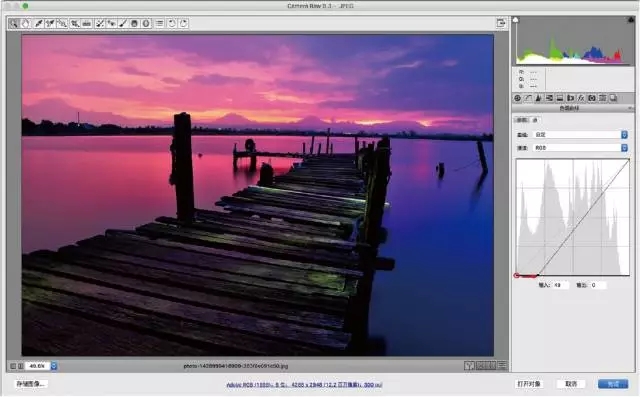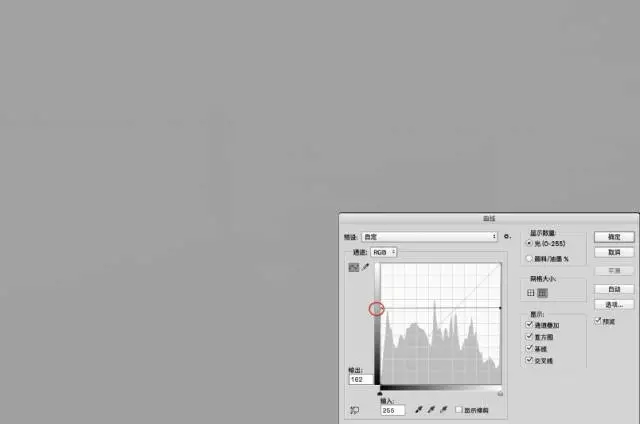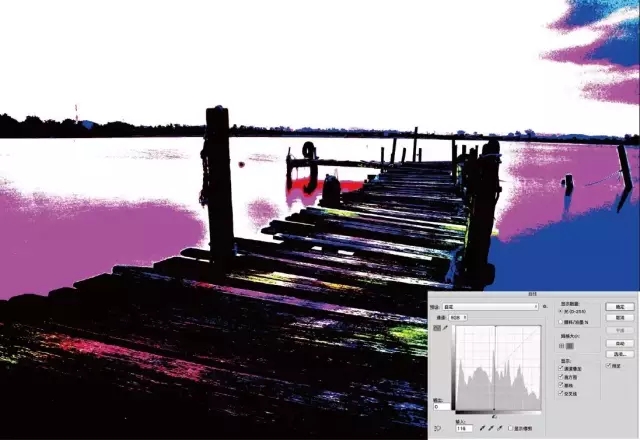今天,就为大家介绍
常规的4种拉法和7种进阶的拉法。
(福利贴赶紧马)
曲线的变化无非是很多种形状的组合,每一种形状对也对应着一种功能,让我们从最基本的一些形状演示起。多熟悉了曲线的形状和对应的功能,自然会慢慢得心应手。
为了方便记忆和学起更有兴趣,我们不妨把曲线拟人化一下,默认情况下,右边的上半部分看作头部,中间自然是腰腹部,左下就当作腿脚吧。
话不多说:
常见的形状有以下4 种。
1.提亮。
简称上曲线,似人动作:鞠躬(见到光明当然要弯腰示意)。
2.压暗。
简称下曲线,拟人动作:挺肚子(压暗就变黑,一肚子坏水就腹黑)。
3.提高对比度。
简称S 曲线,拟人动作:躬背屈膝。
4.降低对比度。
简称反S 曲线。拟人动作:挺胸翘臀。
以上四种曲线就是最基本的曲线造型和功能,大家可以发现,这些形状的左右两个端点都没有移动,相当于是锁定两个端点后的曲线移动。
那下面,我们继续介绍另外7 种形状,并将两端的端点进行移动,统一归为非常规武器。
1.暗部压缩曲线
其特征就是曲线左边的端点上移。拟人动作:翘尾巴。
暗部压缩曲线可以让直方图最左边的像素向右移动,类似于把整个直方图往右边压缩。
这样就能让画面中的纯黑消失。将画面提亮并给人轻盈的感觉,这根曲线经常用来模拟胶片,营造所谓的空气感和宁静感,所谓的空气感,其实就是画面中的纯黑部分被非纯黑的颜色替代了。配合降低饱和度,还可以轻易做出日系风格的照片,是使用频率非常高的一条曲线。
同样还是这张图,我们继续提高曲线左边端点的位置的时候,同时注意观察右上角的直方图,可以看到的是:随着左边的端点越高,整个直方图左边的缺失部分就越大,暗部就被压缩消失了。
2.暗部扩展曲线
其特征就是曲线左边的端点向右移动。拟人动作:夹着尾巴。
这根曲线用来增加画面中的黑色部分,从而让画面看起来黑味更重。许多黑白照片缺失黑场就可以通过这条曲线来补救,也可以用来营造严肃或者悲伤的气氛。
3.亮部扩展曲线
其特征就是曲线右边的端点向左移。拟人动作:抬起头。
这根曲线就是可以扩张画面中纯白的部分,让画面的亮部部分更多,一般用于高调照片。许多黑白照片缺失白场就可以通过这条曲线来补救。
4.亮部压缩曲线
其特征就是曲线右边的端点下移。拟人动作:低头。
亮部压缩曲线可以让直方图最右边的像素向左移动,类似于把整个直方图往左边压缩。这样就能让画面中的纯白消失。将画面加暗并给人深沉的感觉。
关于曲线里两个端点的控制,我们可以在上面四种的基础上继续延展一下它们的极限,又可以得到下面几种曲线形状:
5.反向
简称黑白颠倒曲线,拟人动作:转身。
6.灰色曲线
简称水平曲线,拟人动作:躺平。
一般来说:曲线平缓,代表这一部分反差较小。但只要不是水平就会有影像,但当出现两端完全水平这种极端情况时,就会依照坐标图左侧所示的灰度条位置出现相应的灰色,或者理解为这条曲线的结果就是使画面是处于垂直坐标上的某一个亮度。
7.色调分离
简称垂直曲线。拟人动作:立直。
曲线陡峭,代表这一部分的影调反差强烈;当出现极端情况如完全垂直于X 轴的曲线时,画面就被最大的反差化了,如果这时我们调整的是一张灰度照片,就会被反差为只有黑白两色,但如果是彩色片,因为有R、G、B 三个通道作用,就是出现8 个以上的颜色(每个通过只有两色的话,三个通道就是2 的3 次方个颜色,所以是8 个)。
掌握了以上11 种基本曲线形状外,我们就可以组合这些曲线,任意来修改图片。因为再复杂的曲线,实际上也脱不开上面7 种基本形,有些组合曲线虽然复杂,但观察到局部,其实都是上面这些基本形。
这也从另一方面说明了曲线的强大,因为通过这些形状,我们可以完全代替亮度命令,对比度命令,色阶命令等等调色命令。
以上内容节选自人民邮电出版社《数码摄著名演员期高手之路》